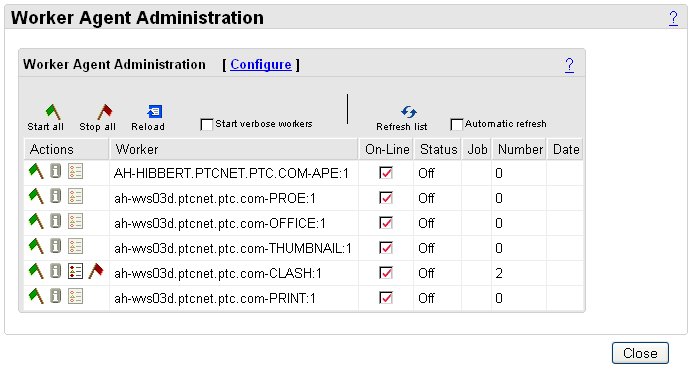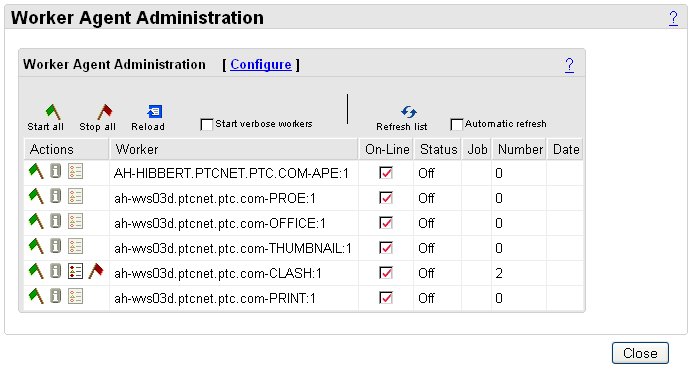Worker Agent 設定のテスト
4 つの Worker 設定シナリオのいずれかを終了したら、Worker の動作をテストできます。テストは Creo View アダプタ間で非常に一般性があります。このセクションでは Creo Parametric アダプタを例として使用します。
テスト 1: Worker の起動
1. Worker Agent ウィザードから「Worker Agent 管理」パネルに戻ります。このパネルには、設定済みの Worker と現在のステータスのリストが表示されます。
2. Worker を起動するには、「操作」列の緑色のフラグアイコンをクリックします。Worker が起動すると、「ステータス」列に「オン」と表示されます。
3. 接続テストに成功した場合は、「操作」列の左端にある赤いフラグアイコンをクリックして Worker を終了します。
テスト 2: 必要に応じたビューデータの作成
このテストを実行するには、ドキュメントデータが Windchill システムに読み込まれている必要があります。このデータは、ネイティブの状態でなければなりません。つまり、まだビューデータに変換されていない (パブリッシングされていない) 状態である必要があります。このデータを使用して、パブリッシング機能をテストします。このテストは 3D モデルと Office ドキュメントについて有効です。
| このテストを実行するには、Worker が動作している必要があります。Worker 設定で「自動開始」を有効にしていない場合は、Worker を手動で起動する必要があります。テスト 1: Worker の起動を参照してください。 |
1. Web ブラウザで Windchill を表示します。
2. ドキュメントにブラウズし、そのドキュメントの情報ページを開きます。ドキュメントが Windchill Workgroup Manager または EPM Gateway を使用して Windchill に読み込まれた場合、WVS によってこのデータの製品表現をパブリッシングできます。
「コンテンツ」タブの「製品表現/アノテーション」リストに Creo View アイコンが表示されます。アイコンにマウスを合わせると、「新規製品表現」と表示されます。
3. Creo View アイコンを選択します。
4. リクエストが "パブリッシャに送信" されたことを通知するページが開き、パブリッシングプロセスが表示される「WVS ジョブモニター」へのリンクが表示されます。ドキュメントがビューデータに変換されるとき、「WVS ジョブモニター」で Worker を観察できます。
変換が正常に終了すると、サムネイルイメージが生成されます。
5. サムネイルイメージを選択して、新規ビューデータを開きます。
オブジェクトのパブリッシングに失敗する場合は、
Worker Agent のトラブルシューティングを参照してください。
テスト 3: ローカルデータからの製品表現の作成
このテストを実行するには、部品データが Windchill システムに読み込まれている必要があります。このデータは、ネイティブの状態でなければなりません。つまり、まだビューデータに変換されていない (パブリッシングされていない) 状態である必要があります。このデータを使用して、パブリッシング機能をテストします。
1. Web ブラウザで Windchill を表示します。
2. 部品のプレースホルダーとして機能する空の WTPart を作成します。
3. WTPart の情報ページを開きます。
4. 「構造」タブの「新規」ドロップダウンリストで、「新規製品表現」をクリックして、WTPart に関連付ける製品表現を作成します。
◦ ステップ 1 で、製品表現に名前を割り当てます。
◦ ステップ 2 で、「ローカルデータ」を選択し、次にドロップダウンリストで Worker のデータタイプを選択します。
◦ ローカルシステムの部品を「ブラウズ」します。
これらの手順により、Windchill サーバーが部品 (Creo Parametric 部品など) を読み込む操作が設定され、正しく設定された Worker (PROE) がトリガされて、ビューデータおよび製品表現が作成されます。
5. デフォルトを使用して、ウィザードの指示に従って残りの手順を実行します。
6. 終了すると、ビューデータの変換を観察できる「WVS ジョブモニター」へのリンクが表示されます。
Worker が適切に設定され、データが有効な場合、パブリッシャは正常に終了し、サムネイルリンクが表示されます。サムネイルリンクをクリックして、イメージを表示します。
オブジェクトのパブリッシングに失敗する場合は、
Worker Agent のトラブルシューティングを参照してください。